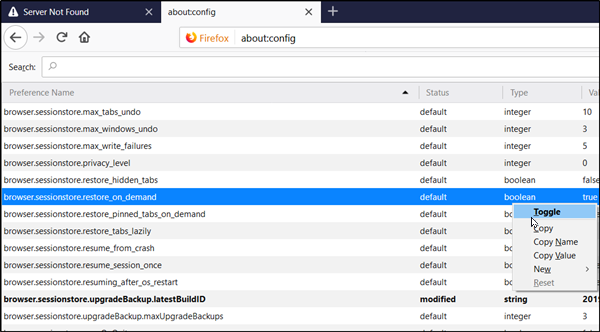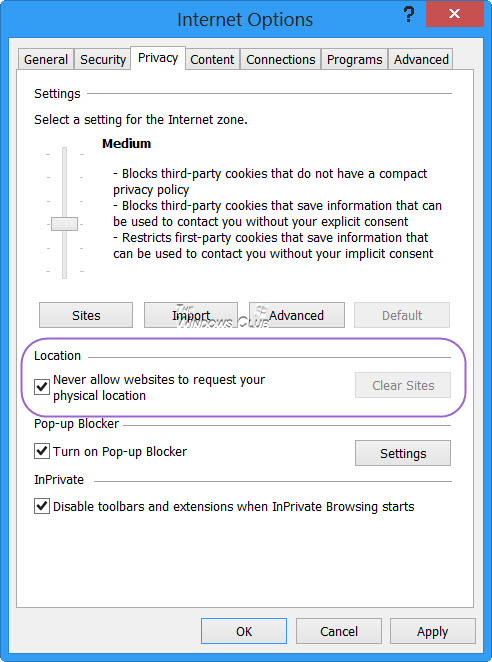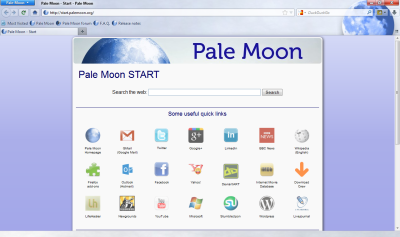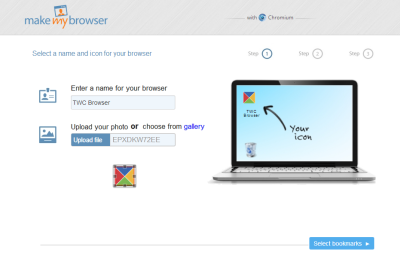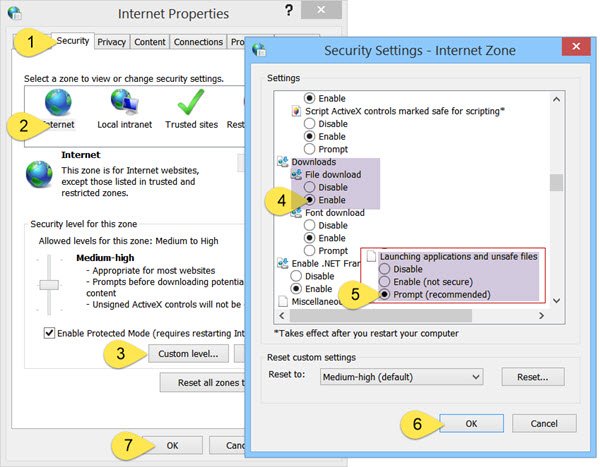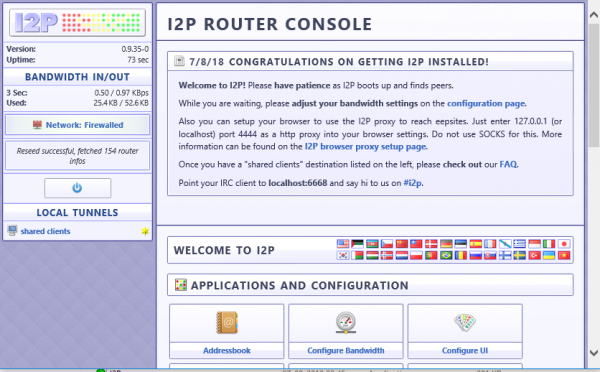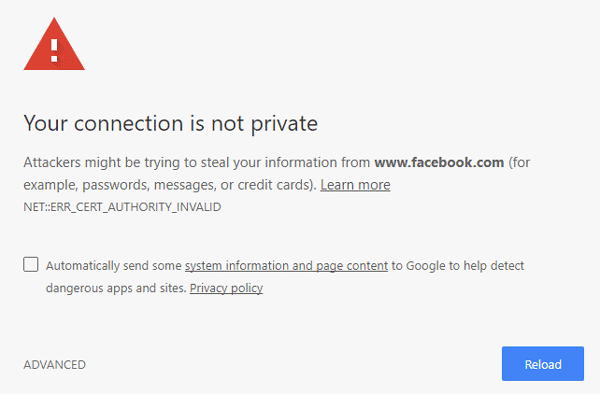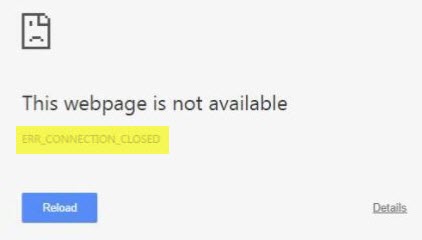Несколько веб-сайтов поддерживают различные типы воспроизведения мультимедиа, включая 360 видео и так далее. Но поддержка современных кодеков и API часто является барьером для пользователей, желающих просматривать мультимедиа. Некоторые браузеры не поддерживают эти API-интерфейсы и кодек, что приводит к проблеме несовместимости. Одна из таких ошибок – Этот браузер не поддерживает воспроизведение видео .
Содержание
- Этот браузер не поддерживает воспроизведение видео
- 1] Очистите кеш браузера и попробуйте снова
- 2] Использовать программный рендеринг вместо графического рендеринга
- 3] Установите Adobe Flash
- 4] Сбросьте настройки вашего браузера
- 5] Проверьте конфигурацию браузера (только Firefox)
Этот браузер не поддерживает воспроизведение видео
Если вы получаете сообщение об ошибке Этот браузер не поддерживает воспроизведение видео на вашем Chrome, Firefox, Opera или любом другом браузере, то эти методы работы могут помочь вам решить проблему:
- Очистить кеш браузера
- Отключить рендеринг на GPU
- Установите Adobe Flash
- Сбросить браузер
- Проверьте конфигурацию браузера.
Прежде чем начать, убедитесь, что ваш Windows и браузер обновлены.
1] Очистите кеш браузера и попробуйте снова
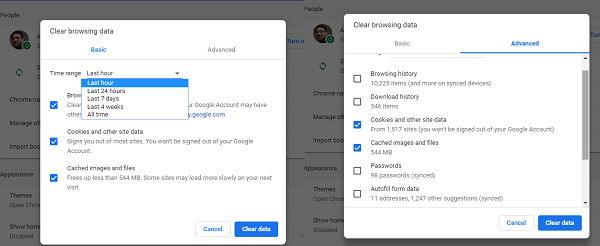
Существует высокая вероятность того, что некоторые данные браузера конфликтуют с загрузкой сайта. Это может быть фундаментальное исправление, но в этом случае оно может оказаться очень надежным.
- Откройте ваш веб-браузер. Теперь нажмите сочетание клавиш Ctrl + Shift + Del на клавиатуре.
- Откроется панель «Очистить браузер» в новом окне.
- Установите все флажки, которые вы видите, и, наконец, нажмите Очистить данные просмотра.
- Перезапустите браузер и проверьте, исправлена ли ваша ошибка или нет.
2] Использовать программный рендеринг вместо графического рендеринга
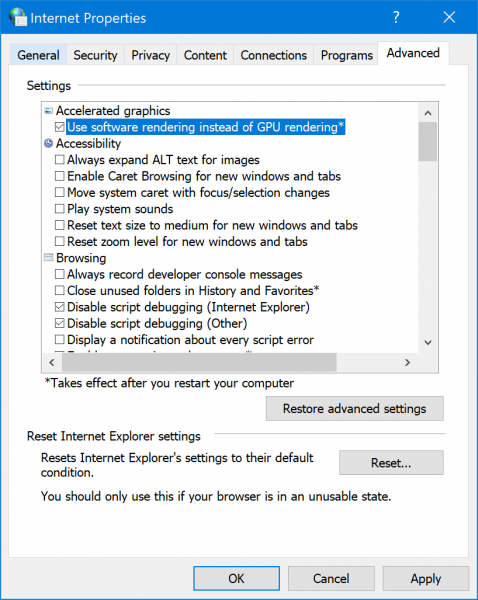
С помощью поиска Windows из меню «Пуск» откройте Свойства обозревателя и перейдите на вкладку Дополнительно .
В разделе Ускоренная графика установите флажок Использовать программный рендеринг вместо графического рендеринга .
Нажмите ОК и перезагрузите компьютер, чтобы изменения вступили в силу.
3] Установите Adobe Flash
Обязательно установите и включите Adobe Flash Player до последней версии. Некоторым веб-сайтам все еще нужен Flash Player для воспроизведения видео. Adobe Flash предлагает все необходимые API для воспроизведения и напрямую интегрируется с пакетом.
4] Сбросьте настройки вашего браузера
Сброс вашего браузера избавит вас от всех подозрительных системных файлов, случайно сохраненных браузером. Так что вы можете узнать больше о том, как сбросить Microsoft Edge, сбросить Google Chrome, сбросить Internet Explorer или Mozilla Firefox в наших руководствах. Он вернет ваш веб-браузер в его состояние по умолчанию с OOBE.
5] Проверьте конфигурацию браузера (только Firefox)
- Откройте браузер Mozilla Firefox и введите about: config в адресной строке.
- Найдите конфигурацию, которая соответствует media.mediasource.enabled.
- Установите его значение как true.
- Перезапустите браузер.
Это должно исправить проблемы со СМИ в Firefox.
Дополнительная информация: Microsoft Edge не будет воспроизводить видео YouTube.